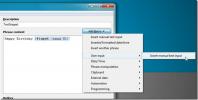3 bra sätt att använda räknefunktionen i Excel
Excel är en verkligt fantastisk app som har hjälpt otaliga människor att analysera och manipulera stora datamängder. Enligt min mening är det ett bra verktyg som kan hitta någon form av användning på nästan alla områden (utom kanske oljeriggar). En kort stund tillbaka gjorde vi ett inlägg fem Excel-funktioner som kan vara exceptionellt användbara genom att göra vardagligt, tråkigt, repetitivt arbete betydligt enklare. Många av oss, speciellt de som utför lednings- eller administrativa uppgifter dagligen, blir mycket bekanta med många av funktionerna att Excel stöder och även om vi kanske vet hur man använder en, var man ska använda den och hur en funktion kan underlätta livet är inte alltid det uppenbar. Idag beskriver jag tre användningar av det mycket enkla "Räkna" -funktionen i Excel.

Med "Count" -funktionen menar jag alla variabla former av nämnda funktion som inkluderar CountBlank-funktionen och CountIf-funktionen.
ANTALV
Syntax: = räkningA (A1: A2)
Denna funktion räknar helt enkelt celler i det område du anger och du kan bli frestad att förbise den eftersom Excel ger dig antalet celler i ett intervall om du väljer dem. En stor användning för Count-funktionen är att kvantifiera strängvärden. Detta kan vara så enkelt som att räkna antalet objekt som listas i en kolumn med brevpapper som utfärdats till en viss avdelning. Funktionen används bäst när data i cellerna är olika.

COUNTIF
Syntax: = CountIf (A1: A2, "Absent")
Detta är ett villkorligt argument som används för räkne-funktionen. I princip ber det applikationen om att räkna alla celler som innehåller ett visst värde som du definierar själv. Detta kan vara allt från ett nummer, ett ord eller ett argument som är större än eller mindre än ett tal. Funktionen kan användas för att extrahera kvantifierad information från en arbetsbok som innehåller en mångfaldig datasats. Föreställ dig att behöva extrahera hur många anställda på en avdelning som var sent på en viss dag då allt du behöver arbeta med är ett osorterat ark fullt av namn och ankomsttider. CountIf-funktionen kan enkelt hitta antalet gånger en viss post som är av intresse för dig inträffar i ett dataset. Det kan tillämpas på både numeriska och alfabetiska värden, vilket innebär att om du ville ta reda på hur många personer på kontoret som heter "Charlie", detta är den funktion som ska användas. Du kan också använda den med jokerteckenposter så att applikationen endast begränsas av din fantasi (och vilken typ av arbete du måste göra). I en nödsituation kan du till och med använda den här funktionen för att ta reda på hur många anställda som har en viss blodgrupp.

ANTAL.TOMMA
Syntax: = CountBlank (A1: A2)
Försöker du leta efter saknad information och osäker på hur ofullständig information som finns? Testa CountBlank-funktionen. Du kan använda den för att se hur många som inte har gett viktig information om du har en lista med leverantörer och vill se om någon information om någon av dem saknas eller för att ta reda på om ditt datasätt innehåller falskt inmatningar.

Använd det väl: Räkna-funktionen och alla dess variabler verkar göra mycket lite när du tänker på dem själv. Kombinera dem med några andra enkla funktioner som sortering och markering så blir du förvånad över de nya möjligheterna som öppnar dig. Kombinera det med andra Excel-funktioner så är du praktiskt taget en Excel-ninja.
Sök
Nya Inlägg
Hur du uppdaterar till Windows 10 1903 nu
Windows 10 1903 är äntligen ute. De flesta användare kommer att få ...
Mosaic ger Windows 8 Metro användargränssnitt till Windows 7
Kom ihåg tidigare täckt Windows8Menu som ger sidemenyn på den komma...
PhraseExpress: Kraftfullt Text Expansion Tool för att organisera textavsnitt
Att skriva samma text om och om igen i olika applikationer, som ord...